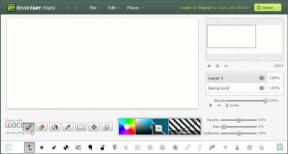Comment réinitialiser Windows 10 sans perdre de données
Divers / / March 12, 2022

Si vous rencontrez des erreurs et des problèmes constants sur votre système Windows 10, vous pouvez choisir de restaurer le PC à une date antérieure, pour de bon. La fonction de réinitialisation de ce PC dans Windows 10 vous permet de restaurer votre système Windows à ses paramètres d'usine ou à sa configuration par défaut. Vous aurez un nouvel environnement Windows avec tous les problèmes précédents supprimés puisque tous les fichiers du programme seront réinstallés. Lors de la réinitialisation du PC, vous pouvez également choisir de conserver ou de supprimer des fichiers personnels avant le début du processus de réinitialisation. Ainsi, dans cet article, vous apprendrez comment réinitialiser Windows 10 sans perdre de données et comment réinitialiser Windows 10 avec et sans menu de paramètres.

Contenu
- Comment réinitialiser un PC Windows 10 sans perdre de données
- Option 1: Utilisation de l'application Paramètres Windows.
- Option 2: depuis le menu de démarrage avancé.
Comment réinitialiser un PC Windows 10 sans perdre de données
99% du temps, la réinitialisation de votre système d'exploitation Windows résout tous les problèmes liés au système d'exploitation et aux logiciels, y compris les attaques de virus, les fichiers de système d'exploitation corrompus, etc. Cette méthode réinstalle votre système d'exploitation Windows 10 sans supprimer vos fichiers personnels. C'est la dernière option qui reste lorsque toutes les autres méthodes ne fonctionnent pas pour votre système. Vous pouvez restaurer votre PC Windows 10 à une date antérieure avec ou sans vos fichiers d'utilisation personnelle.
Noter: Cette méthode supprimera toutes les applications et tous les pilotes installés sur votre lecteur de système d'exploitation par défaut, à l'exception de ceux préinstallés. Alors, sauvegardez toutes vos données importantes dans un disque externe ou stockage en ligne avant d'appliquer cette méthode et créer un point de restauration système ainsi que.
Maintenant, discutons des deux options pour exécuter cette méthode sur votre ordinateur de bureau/portable.
Option 1: Utiliser l'application Paramètres Windows
À partir des paramètres Windows, vous pouvez réinitialiser cette méthode PC. Donc, pour savoir comment réinitialiser Windows 10 sans perdre de données via les paramètres, lisez et suivez attentivement les étapes à venir.
1. Taper Réinitialiser ce PC dans le panneau de recherche de Windows et cliquez sur Ouvrir comme montré.

2. Cliquez maintenant sur Commencer.

3. Il vous demandera de choisir entre deux options: Conserver mes fichiers ou Tout supprimer.
- Conservez mes fichiers: Cette option va supprimer des applications et paramètres, mais conservez vos fichiers personnels.
- Supprimez tout: Il supprimera tous vos fichiers, applications et paramètres personnels.

4. Suivre instructions à l'écran pour terminer comment réinitialiser Windows 10 sans perdre le processus de données.
A lire aussi :Correction de Windows 10 bloqué lors de la préparation de Windows
Option 2: depuis le menu de démarrage avancé
Une autre option consiste à savoir comment réinitialiser Windows 10 en usine sans paramètres. Alors lisez et suivez attentivement les étapes à venir pour faire de même :
1. presse Touches Windows + I ouvrir Réglages.
2. Allez maintenant à Mise à jour et sécurité.

3. Ensuite, cliquez sur le Récupération option.
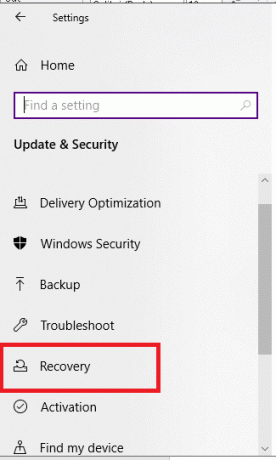
4. En dessous de Démarrage avancé, cliquer sur Redémarrer maintenant bouton.
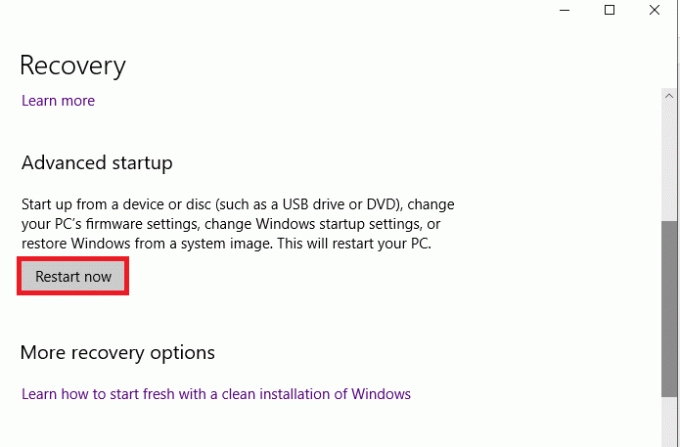
5. Après cela, votre PC redémarrera et s'ouvrira dans Environnement de récupération Windows. Ici, cliquez sur Dépanner.
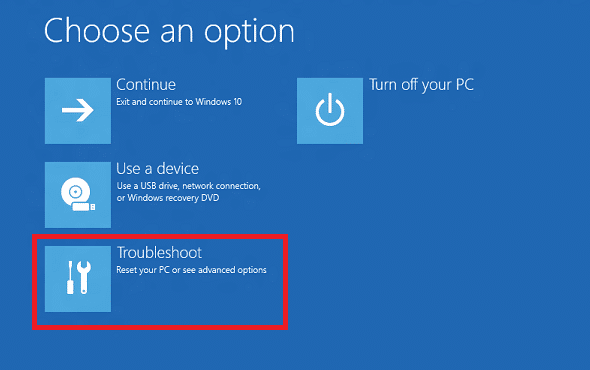
6. Sélectionner Réinitialiser ce PC montré en surbrillance ci-dessous pour continuer avec la façon de réinitialiser Windows 10 sans perdre le processus de données.
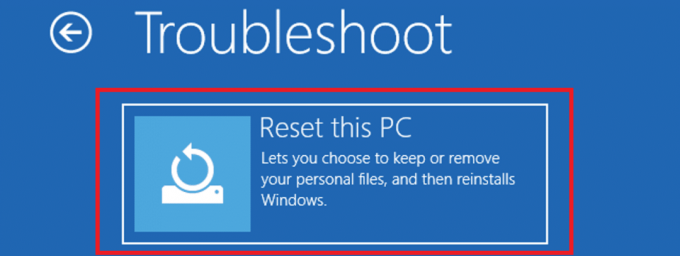
7. Maintenant, choisissez soit Conserver mes fichiers ou Tout supprimer option:
- Conservez mes fichiers: Cette option supprimera les applications et les paramètres, mais conservera vos fichiers personnels.
- Supprimez tout: Il supprimera tous vos fichiers, applications et paramètres personnels.

8. Maintenant, sélectionnez votre Version Windows et cliquez sur Uniquement le lecteur sur lequel Windows est installé.
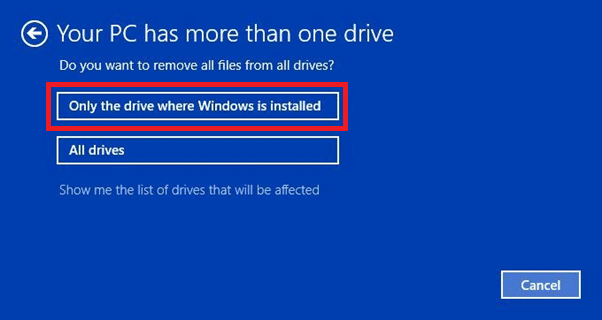
9. Ensuite, sélectionnez Supprimer mes fichiers option.
10. Cliquez enfin sur Réinitialiser bouton pour démarrer le processus.
11. Suivre la instructions à l'écran pour le terminer et restaurer le PC à une date antérieure sous Windows 10.
Foire aux questions (FAQ)
Q1. La réinitialisation du PC peut-elle supprimer les virus du système ?
Rép.Oui, mais assurez-vous de scanner le restauration du système fichiers pour le même si vous les restaurez dans le nouvel environnement Windows après la réinitialisation.
Q2. La réinitialisation du PC peut-elle le rendre plus rapide ?
Rép.Oui, pendant une courte période après la réinitialisation. Au fur et à mesure que vous continuerez à utiliser le PC, davantage de fichiers et d'applications s'accumuleront avec leurs données. Cela réduira un peu la vitesse du PC, mais vous ne rencontrerez aucun problème majeur de lenteur du PC.
Conseillé:
- Comment résoudre les problèmes de connectivité réseau sous Windows 10
- Correction de l'erreur de téléchargement de la mise à jour Windows 0x800f0984 2H1
- Fix Microsoft Setup Bootstrapper a cessé de fonctionner
- Correction Il y a eu un problème de réinitialisation de l'erreur de votre PC
Cet article vous a guidé sur comment réinitialiser Windows 10 sans perdre de données avec ou sans paramètres. Laissez vos questions ou commentaires dans l'espace ci-dessous.